مسح بيانات الهاتف – يحتاج الكثير من مستخدمي هواتف أندرويد Android إلى تبديل هواتفهم بالأحدث أو شراء أجهزة جديدة مما يعني الحاجة إلى مسح كافة البيانات عنها ، ومن أجل القيام بهذا الأمر يمكنك اتباع الخطوات التالية ضمن هذا المقال .
طريقة مسح بيانات الهاتف لهواتف أندرويد :
أولاً : يجب التأكد من نقل كافة البيانات إلى الهاتف الجديد أو نسخ البيانات بشكل احتياطي ، كي تضمن عدم ضياع أي من البيانات بعد إعادة تعيين هاتفك القديم “Reset” .
ثانياً : قم بفتح الإعدادات “Settings” ثم قم بتحديد النظام “System” و من ثم الخيارات المتقدمة “Advanced Settings” .
ثالثاً : اضغط على خيارات إعادة التعيين “Reset Options” ، وهي ثلاث خيارات كالتالي : ( إعادة تعيين عبر واي فاي ) ، ( أو عبر الجوال ) ، ( أو عبر البلوتوث ) .
رابعاً : يؤدي اختيار خيار إعادة تعيين تفضيلات التطبيق “Reset app preferences” إلى استعادة كافة الإعدادات الافتراضية للتطبيق و الاشعارات ، ولن يؤدي إلى حذف أي من البيانات المتواجدة على الهاتف فهذه هي وظيفة الخيار الثالث إعادة ضبط المصنع “factory reset” وهذا ما يجب اختياره من اجل مسح كافة البيانات .
خامساً : سوف يحذرك الهاتف بعد ذلك بأنه سوف يتك مسح البيانات إلى جانب كل الحسابات التي تم تسجيل الدخول إليها حالياً ، لذلك يجب تحديد الآن خيار إعادة ضبط الهاتف “Reset Phone” .
سادساً : الخطوة الأخيرة هي إخطارك فيما اذا كنت متأكداً بأنك تريد “محو كل شيء” ، اضغط على موافق وسوف تستغرق العملية وقتاً قصيراً كي يتم إعادة تشغيل الهاتف و ضبط اعداداته الجديدة مثل اللغة وغيرها .
يجب التنويه إلى أنه قد تطلب هواتف سامسونج كلمة مرور حساب Samsung قبل أن تستطيع إعادة التعيين بشرط أن يكون المستخدم قد أنشأ حساباً في السابق وأضافه إلى الهاتف ، أما في حال استخدامه لهاتف أندرويد يعمل بإصدار سابق أو غير مُحدث فقد يتطلب إعادة الضبط تسجيل الدخول الخاص بالمستخدم بعد إعادة التشغيل .
اقرأ أيضاً :
إيقاف التطبيقات في الخلفية | طرق ايقاف عمل التطبيقات في الخلفية لنظام أندرويد
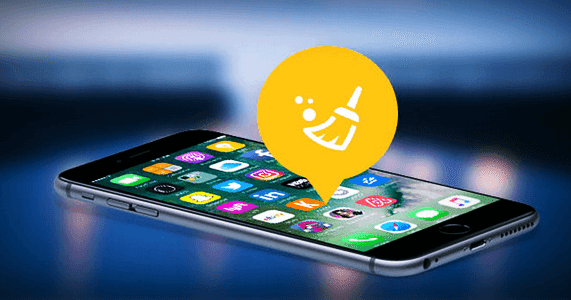
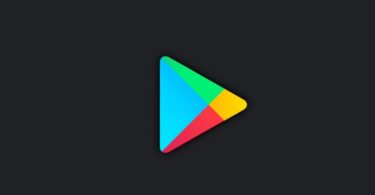

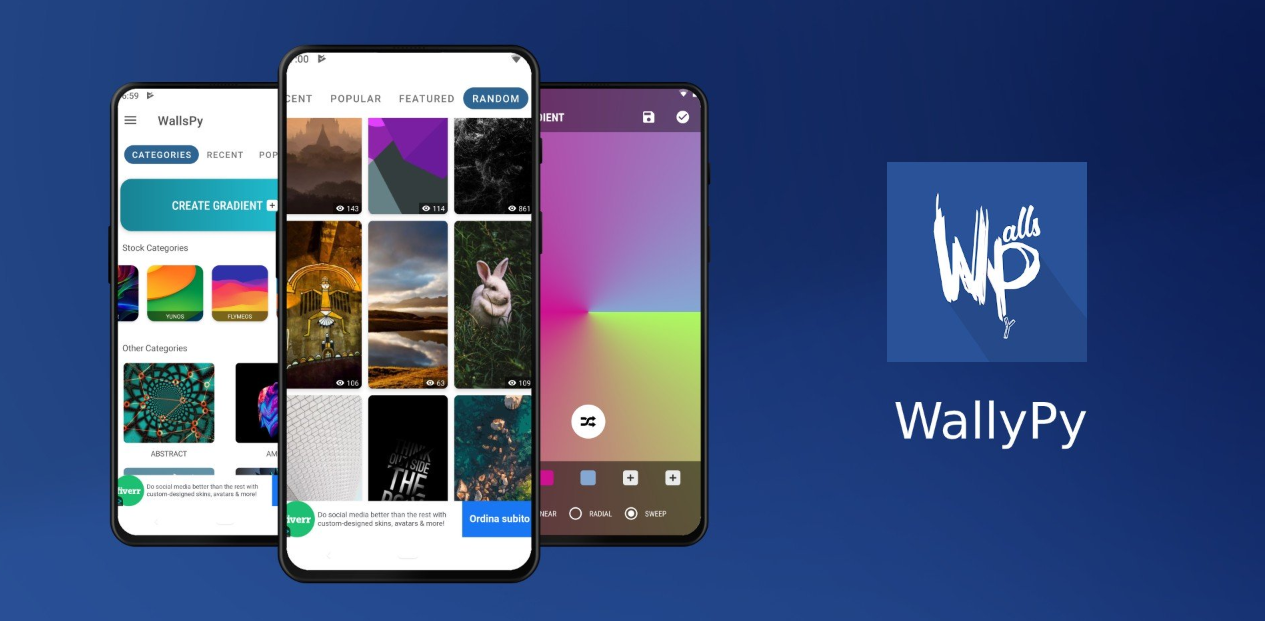
أكتب تعليقك ورأيك